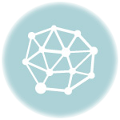맥북으로 캡처한 사진을 원하는 위치에 저장하고 싶은데.. 자꾸 다른 위치에 저장되서 다시 옮기는 수고를 들이고 있으신가요?
그렇다면 이번 포스팅에 딱 10초만 투자해 주세요.
맥북 캡처 저장 위치 변경 방법을 바로 알려드립니다!
맥북 캡처 저장 위치 변경은 이렇게!
먼저 Shift + Command + 5를 눌러주세요.
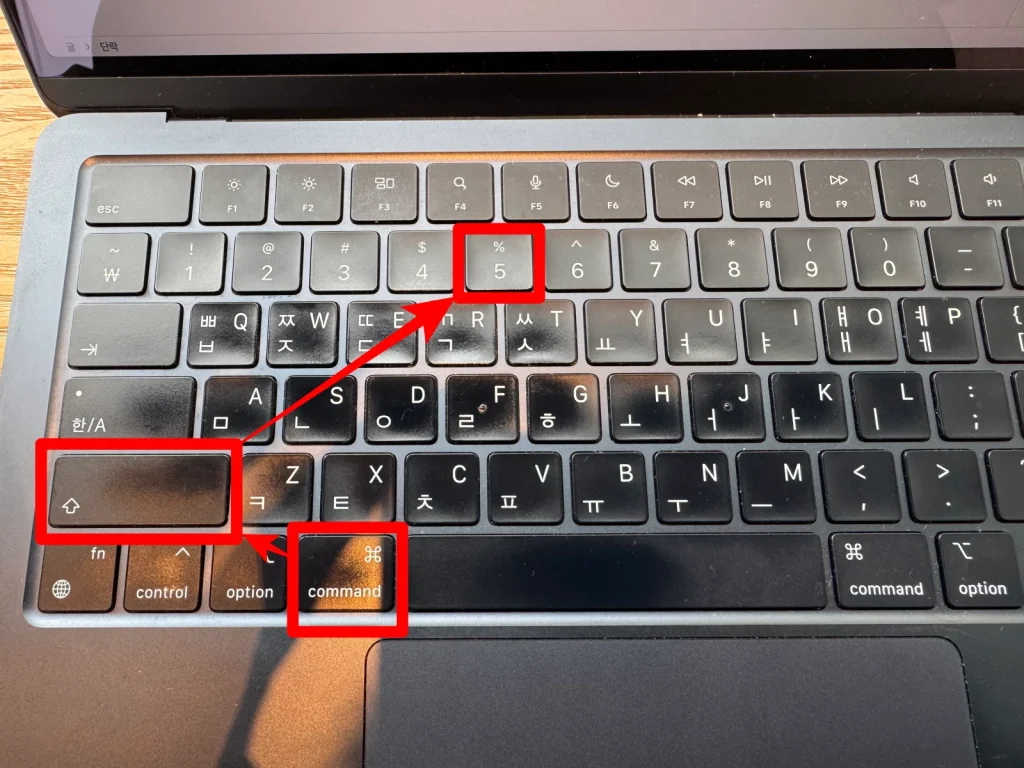
그러면 사진처럼 하단에 캡처 설정 탭이 뜨실 텐데요.
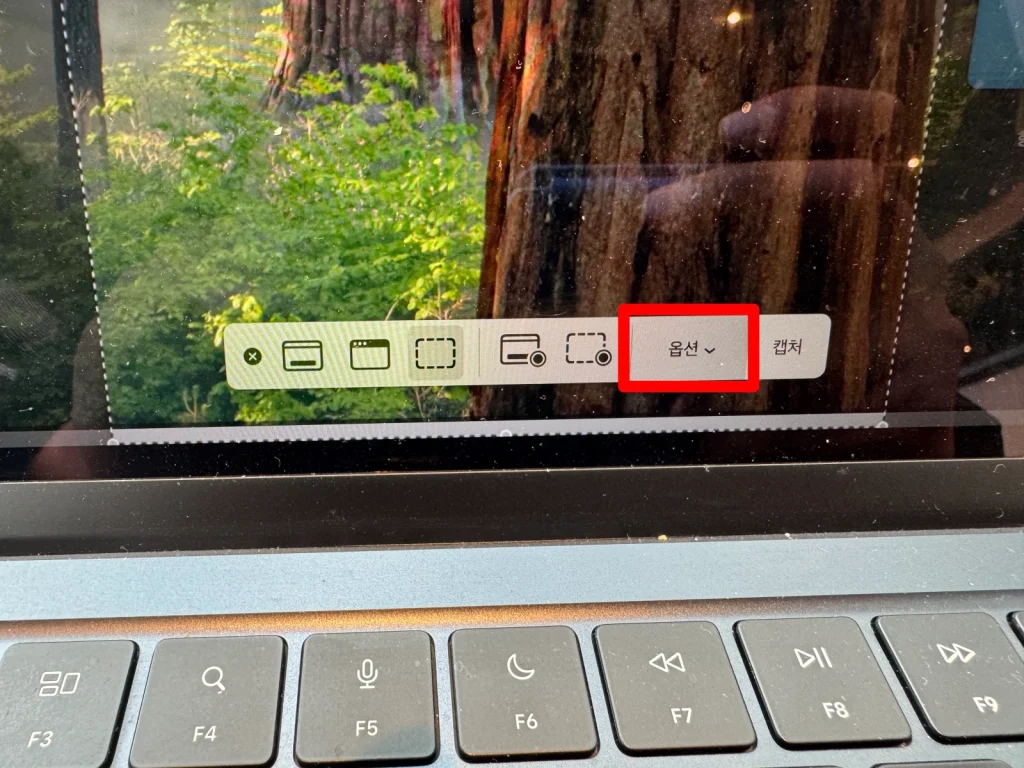
여기서 우측의 옵션 탭을 누르시면 현재 지정되어 있는 캡처 저장 위치를 확인하실 수 있는데요.
여기서 원하는 폴더로 변경하려면 ‘다른 위치’를 누르시고 원하는 폴더를 선택하시면 간단하게 맥북 캡처 저장 위치 변경이 가능합니다!
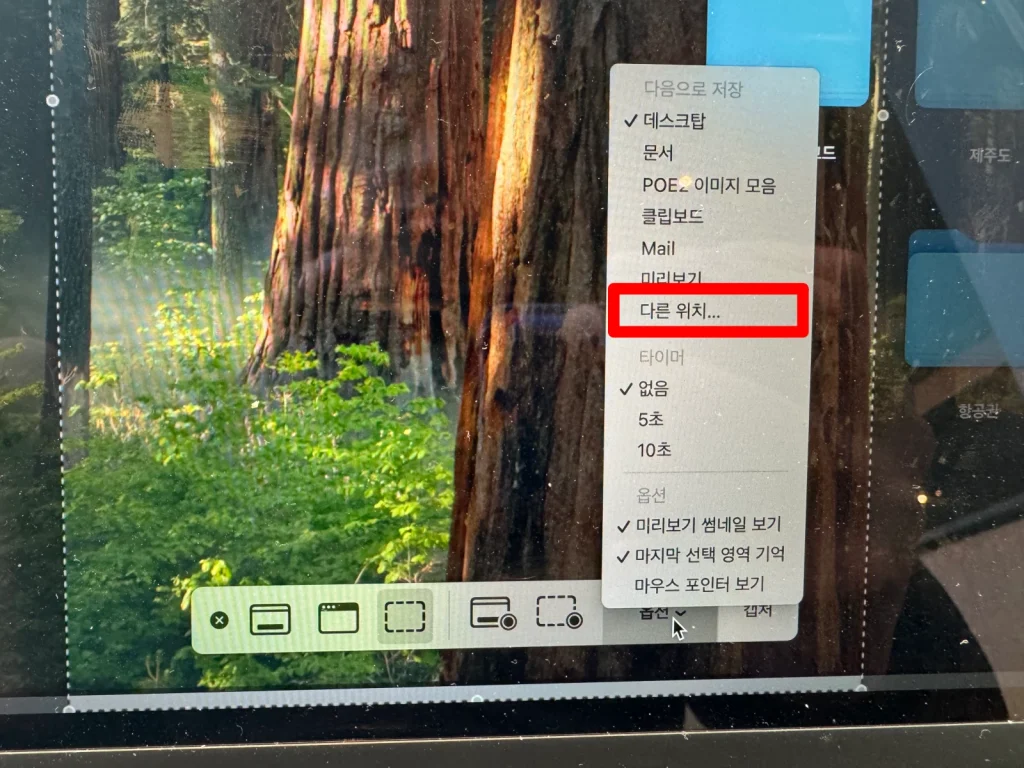
맺음말
어떠세요? 어렵지 않았죠?
그동안 번거롭게 사진을 다른 폴더로 옮기고 있었다면 이제부터는 사진을 저장할 폴더를 미리 지정해두고 간편하게 사진을 정리해 보세요!
그럼 다음에 더 좋은 정보로 찾아오겠습니다.
감사합니다.